登录
- 微信登录
- 手机号登录
微信扫码关注“汇帮科技”快速登录
Loading...
点击刷新
请在微信【汇帮科技】内点击授权
300秒后二维码将过期
二维码已过期,点击刷新获取新二维码
登录
登录
其他登录方式
修改日期:2025-09-09 09:00
你是否曾经下载过一首音质超棒的歌曲,却因为格式不兼容而无法在车载音响或专业播放器上享受?又或者,你收藏了大量OGG格式的音频,却担心音质损失而迟迟不敢进行转换?在数字音乐成为主流的今天,音频格式的多样化和设备支持的差异,确实给我们带来了不少困扰。OGG作为一种有损压缩格式,虽然文件体积小,但在音质要求较高的场景下,往往无法满足需求。而FLAC作为无损音频压缩格式的代表,不仅能够100%保留原始音频数据,还能在各种专业播放设备上流畅运行,成为许多音乐爱好者和专业人士的首选。本文将带你深入了解OGG与FLAC格式的特点,并为你提供几种简单实用的转换方法,帮助你轻松实现音频格式的无损转换,让音乐播放不再受格式限制。

1. 启动软件后,在主界面中找到“音频转换”选项,点击进入功能页面。
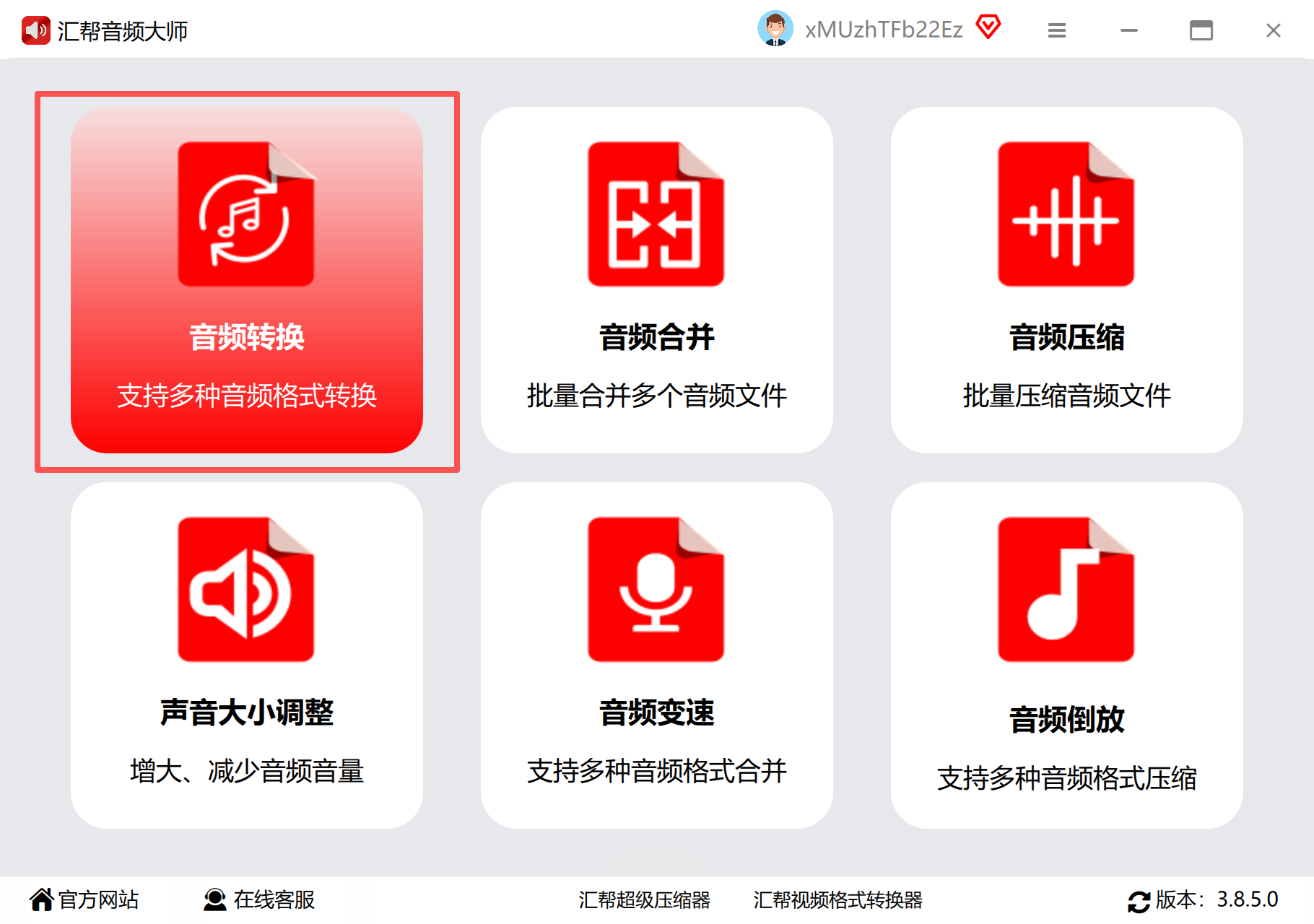
2. 通过“添加文件”按钮,将需要转换的OGG文件导入到软件中,支持批量添加。
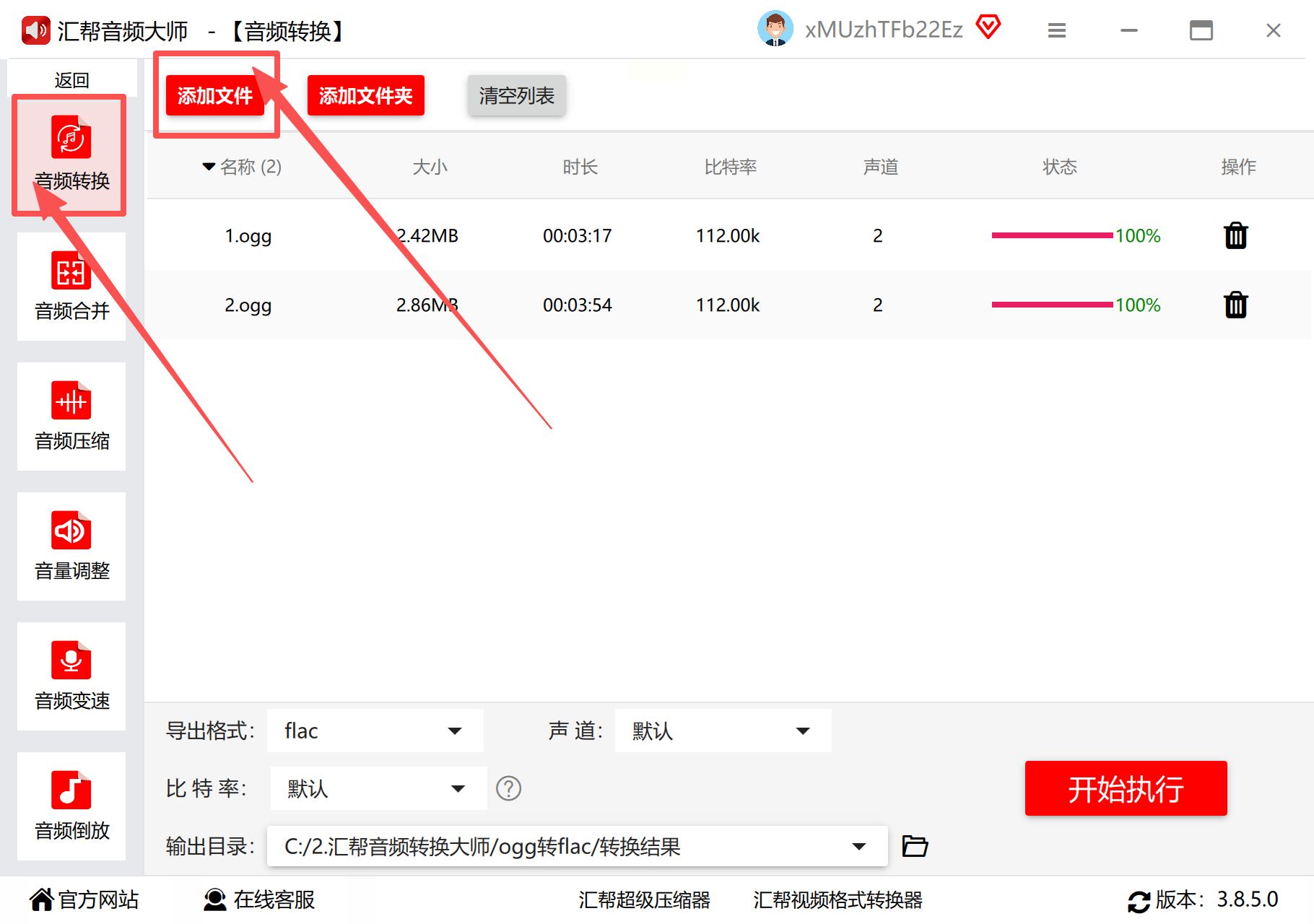
3. 在输出设置中,选择FLAC作为目标格式,确保音质无损。
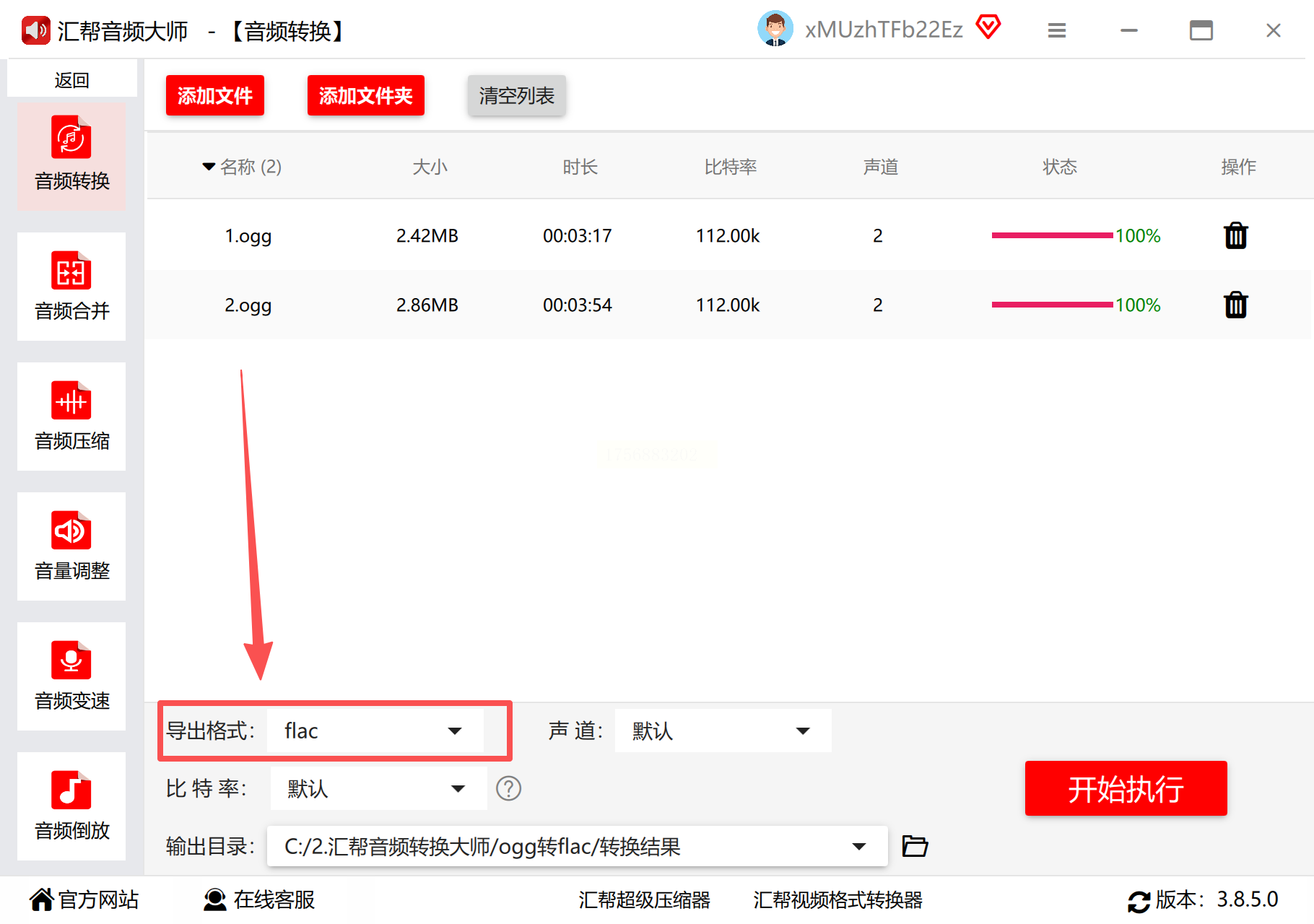
4. 根据需要调整比特率参数,较高的数值通常会带来更好的音频效果。
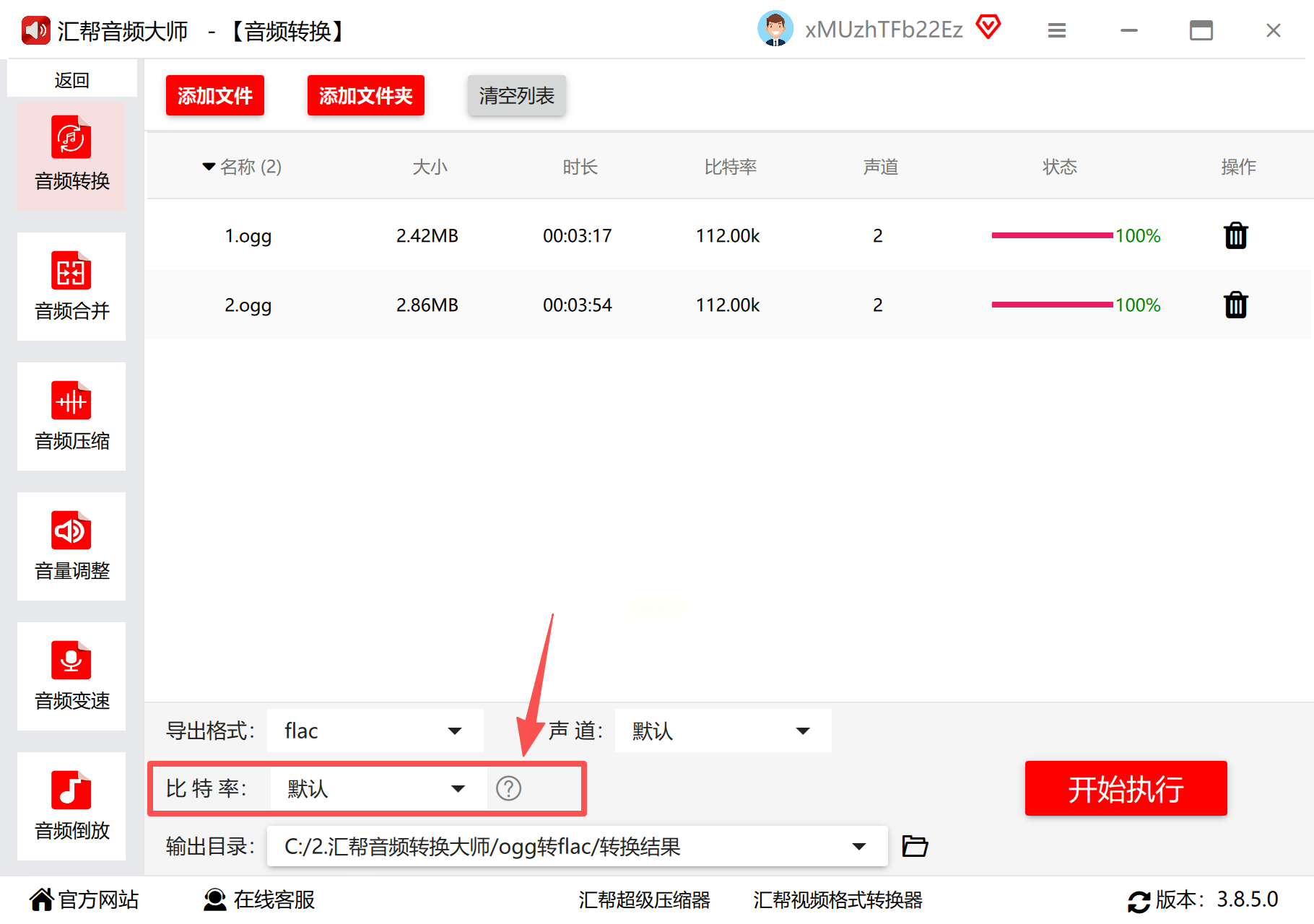
5. 指定转换后文件的保存位置,方便后续查找和管理。
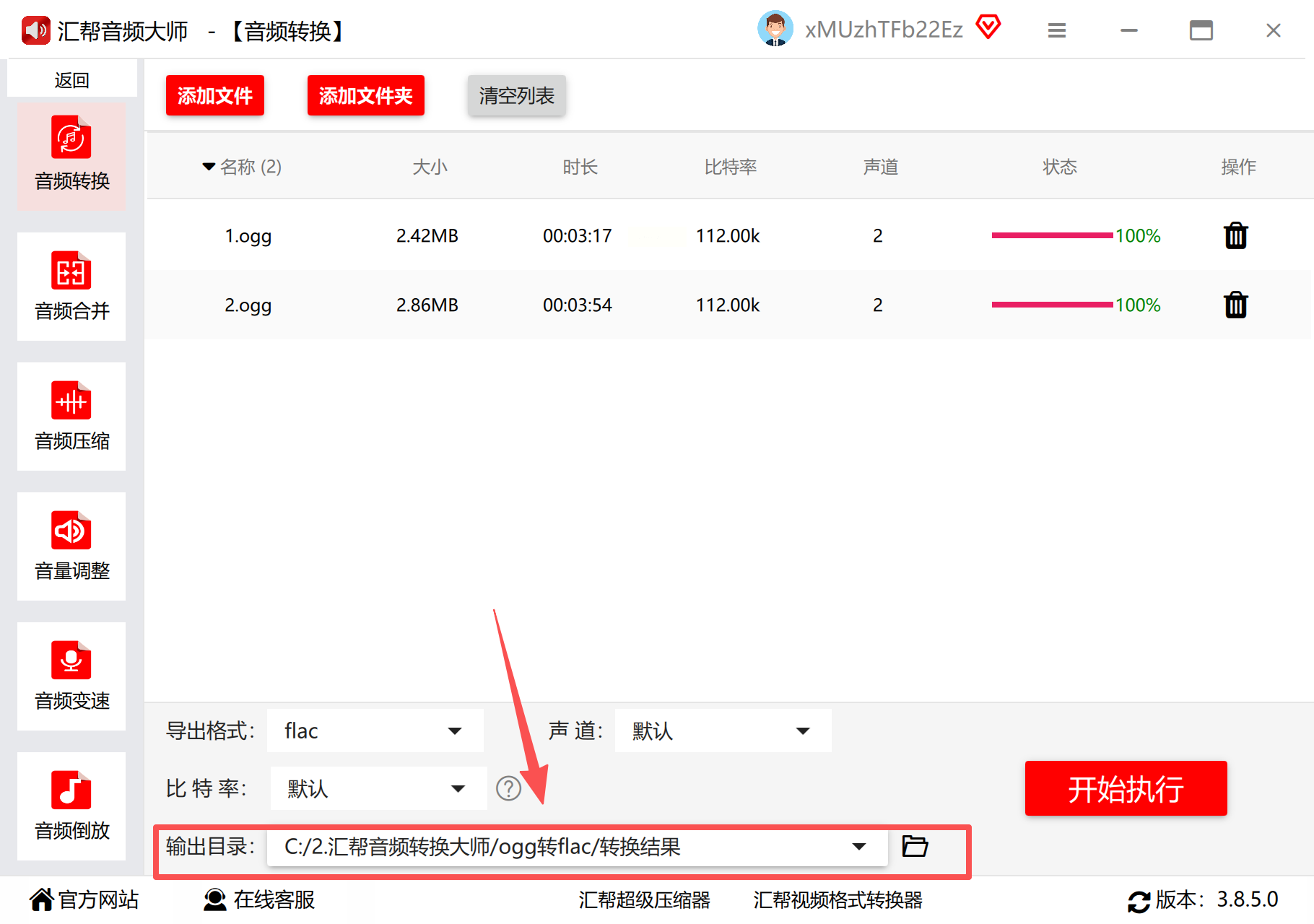
6. 点击“开始转换”按钮,等待处理完成。
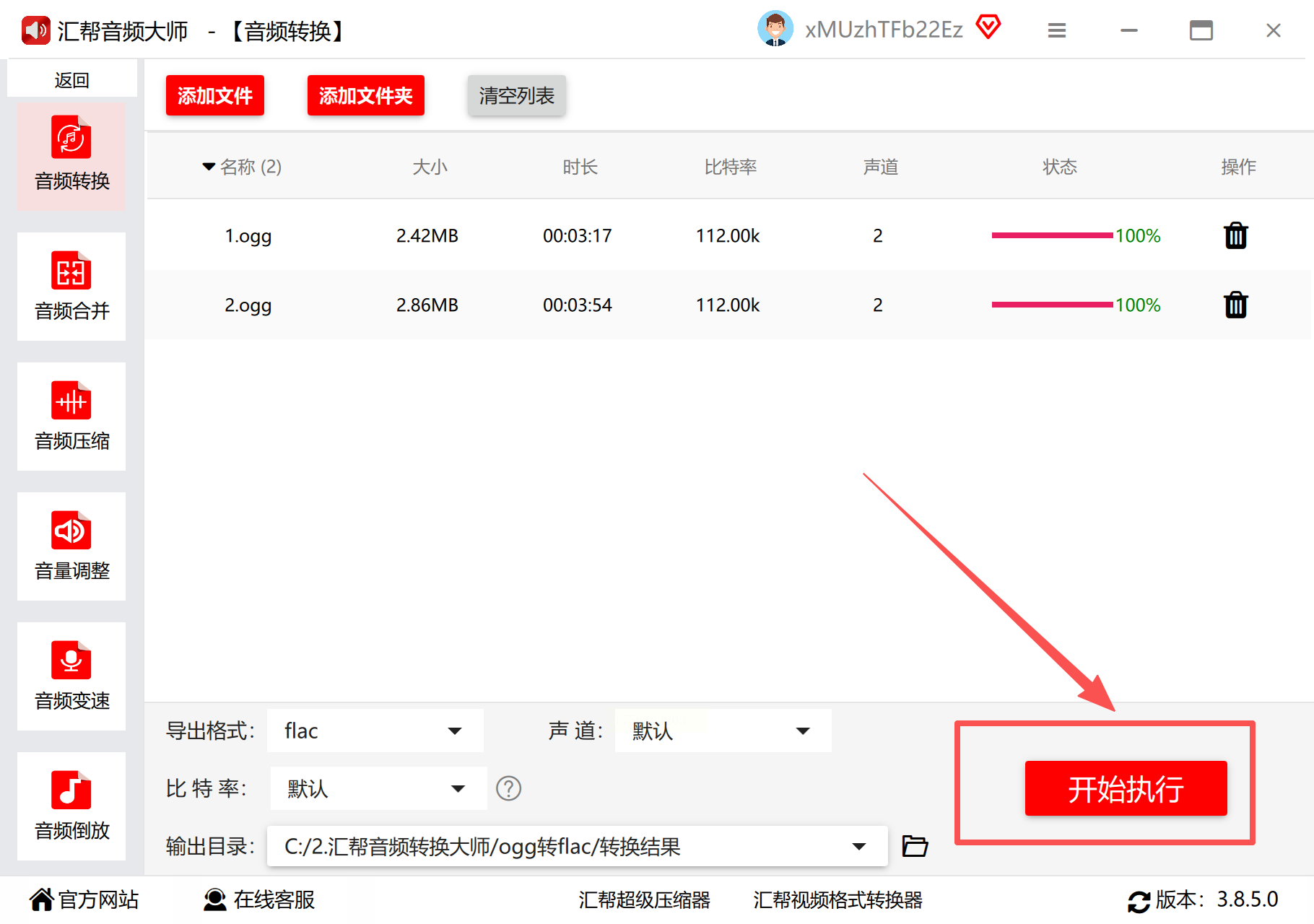
7. 转换结束后,在指定文件夹中查看生成的FLAC文件,并测试播放效果。
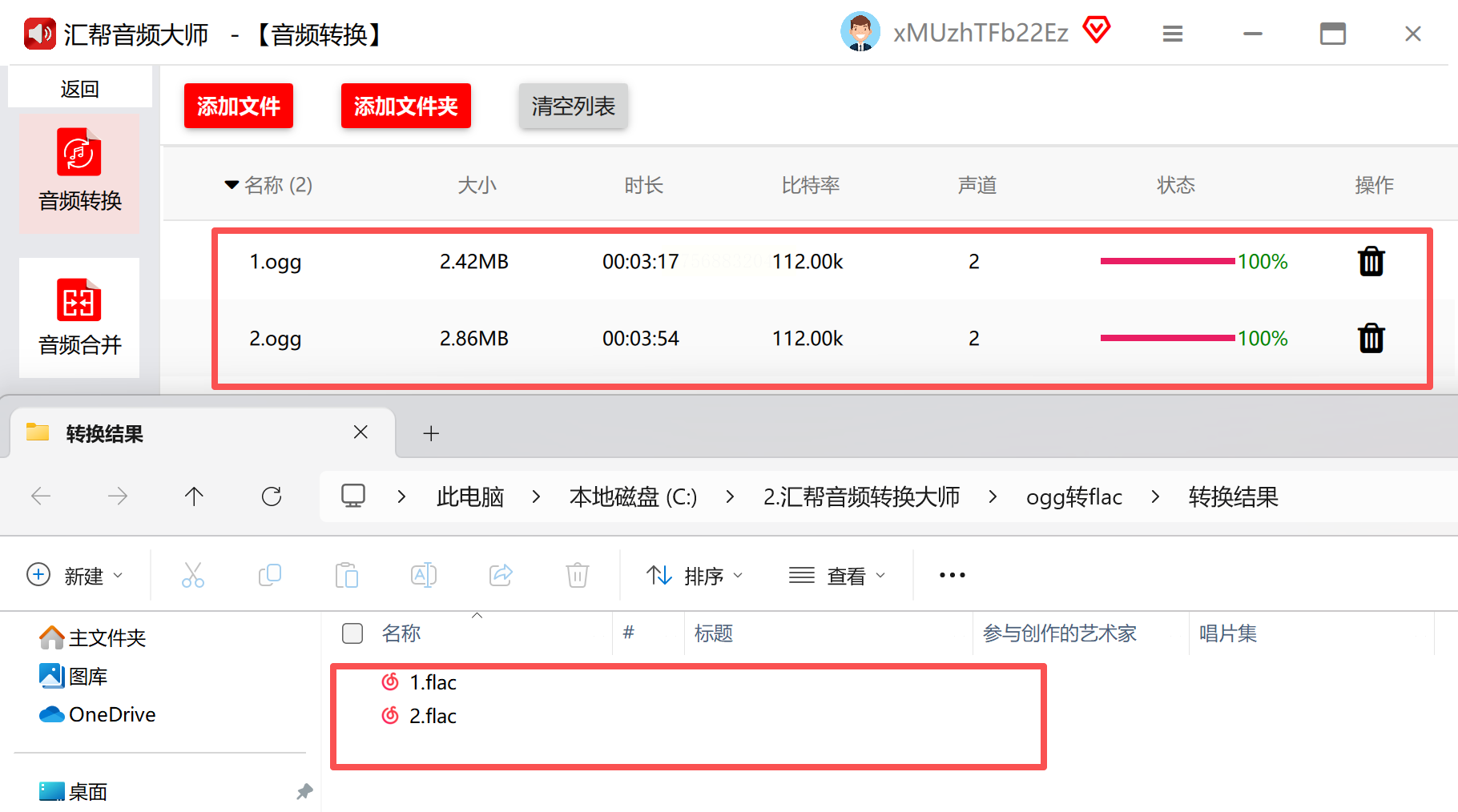
对于不想安装软件的用户,在线转换平台是一个便捷的选择。以下是使用Convertio的步骤:
访问平台网站,点击“选择文件”上传OGG音频文件,注意单文件大小限制为500MB。
在目标格式中选择FLAC,平台会自动启用无损压缩模式。
转换完成后,点击下载按钮获取文件。建议使用专业工具(如Foobar2000)检查频谱图,确保音频无损。
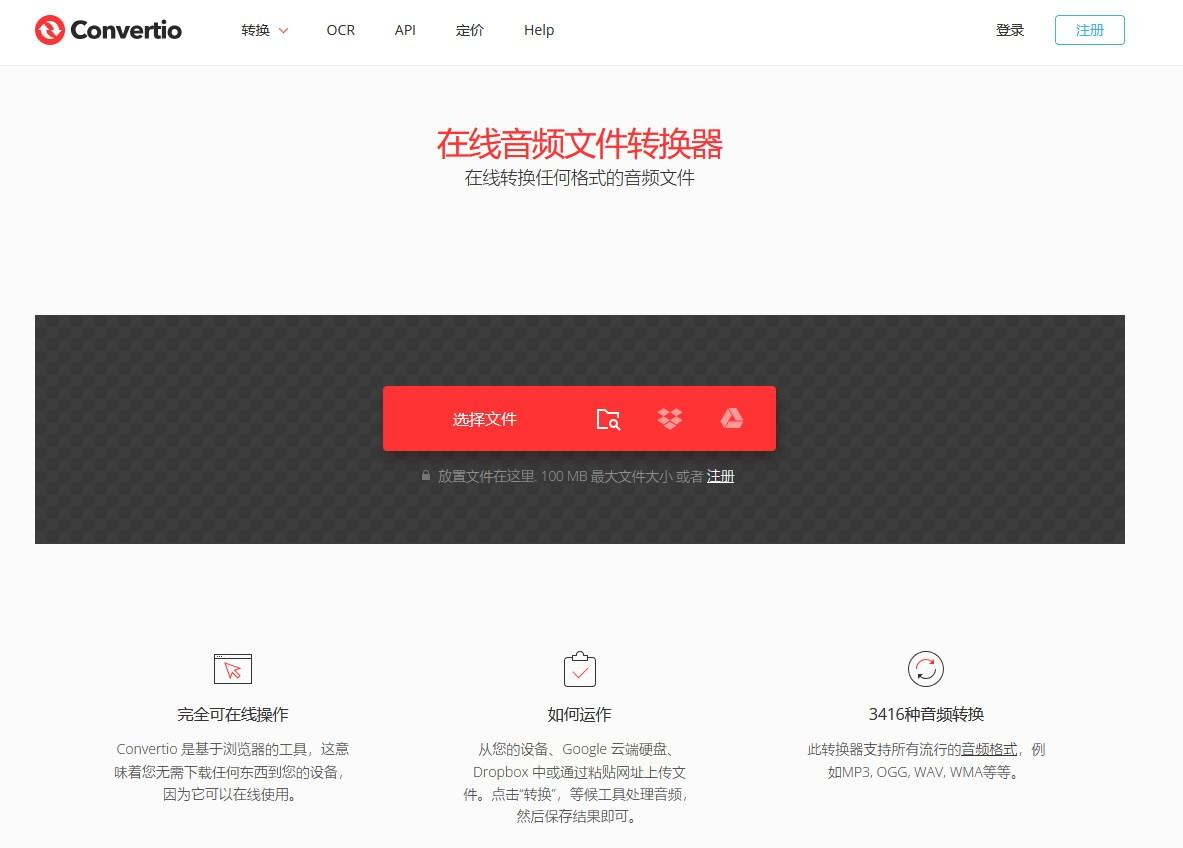
迅捷音频转换器是一款用户友好的免费工具,适合快速处理音频文件。具体操作如下:
打开软件后,选择“音频转换”功能,直接拖拽或通过“添加文件”导入OGG音频。
在输出格式中选择FLAC,并根据需要自定义声道、采样率和比特率。推荐使用立体声声道和44.1kHz采样率以平衡音质与文件大小。
开启“保留元数据”选项,可以确保专辑封面和歌词等信息不丢失。
点击“全部转换”按钮,等待进度条完成。转换后的文件默认保存在输出目录中,可直接用播放器检查音质。
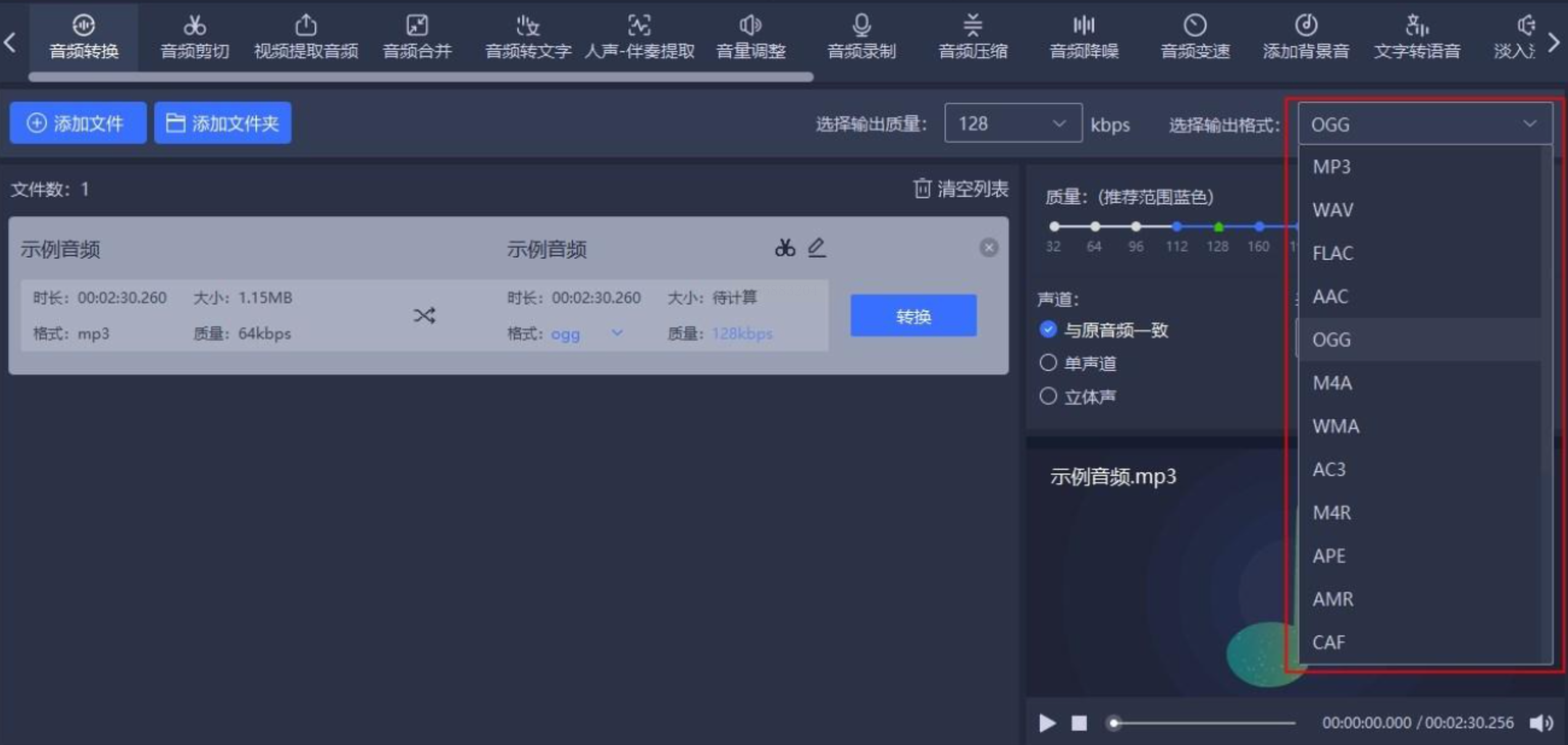
嗨格式音频转换器提供了直观的界面和多种音频处理功能,以下是转换步骤:
启动软件后,在首页点击“音频转换”功能,进入操作界面。
通过“添加文件”或“添加文件夹”按钮导入OGG音频,支持批量处理。
在输出格式中选择FLAC,如果需要其他格式,也可以灵活调整。
确认设置后,点击“全部转换”按钮,软件会自动处理并保存文件。
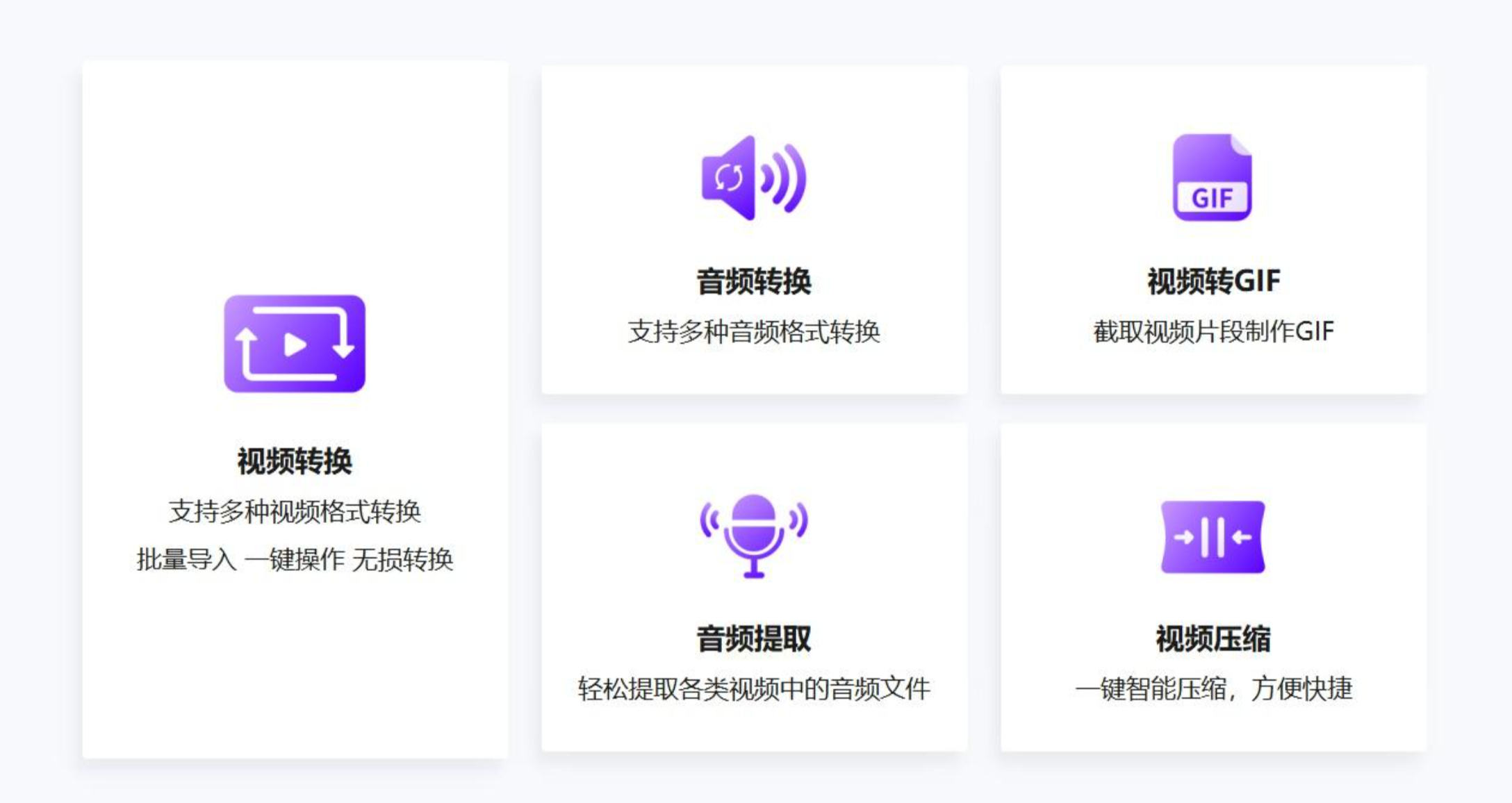
无论你是音乐爱好者还是专业工作者,音频格式转换的需求总是不可避免的。通过以上几种方法,你可以根据实际情况选择最适合的工具,轻松实现OGG到FLAC的无损转换。这不仅能够提升音质体验,还能确保音频文件在各种设备上的兼容性。希望本文提供的详细步骤和实用建议,能够帮助你高效完成音频处理任务,让音乐陪伴你的每一刻都更加美好。如果你有其他音频处理需求,不妨尝试探索更多功能丰富的工具,发掘数字音乐的无限可能。
如果想要深入了解我们的产品,请到 汇帮科技官网 中了解更多产品信息!
没有找到您需要的答案?
不着急,我们有专业的在线客服为您解答!

请扫描客服二维码